Imóveis no Facebook Manual de instalação e de utilização da aplicação Imóveis no Facebook:
1. Introdução
O presente documento serve para guiar o utilizador para efetuar a instalação do serviço Imóveis no Facebook. Igualmente foi disponibilizada informação para que seja possível ao utilizador conhecer e tirar partido de todas as características do produto.
2. Requisitos mínimos
Para que seja possível a utilização deste serviço deverá reunir as seguintes condições:
- deverá ter conta e Página de Facebook associada, caso não efetue a gestão da página poderão ser concedidos direitos de administração. Se tiver dúvidas sobre o que é uma Página de Facebook poderá visitar (https://goo.gl/71YDQU). Para criar uma página de empresa no Facebook visite (https://goo.gl/JIfLem);
- deverá ter o software de mediação imobiliária Gimob CRM, sendo que, os imóveis que ficarão disponíveis na plataforma Facebook serão os que tiver inseridos no seu programa e com a seleção de aparecer no site ativa. Se ainda não possui a plataforma Gimob CRM pode adquirir o serviço através do e-mail: comercial@improxy.com ou em www.improxy.com;
- deverão existir imóveis criados no software Gimob CRM, caso não tenha imóveis não serão apresentados valores na plataforma Facebook, seleção Aparecer no website deverá estar ativa; - aconselha-se igualmente que tenha fotografias do imóvel bem como a informação detalhada, de preferência com todos os campos preenchidos para que os potenciais Clientes consigam verificar a informação do imóvel;
- deverá ter um mínimo de 2000 fans na sua página de empresa, mais informação em: https://goo.gl/xXKoWo.
3. Como instalar a aplicação Imóveis no Facebook
Para instalar a aplicação Imóveis no Facebook deverá clicar aqui!
- esta será a informação que irá surgir na página de Facebook: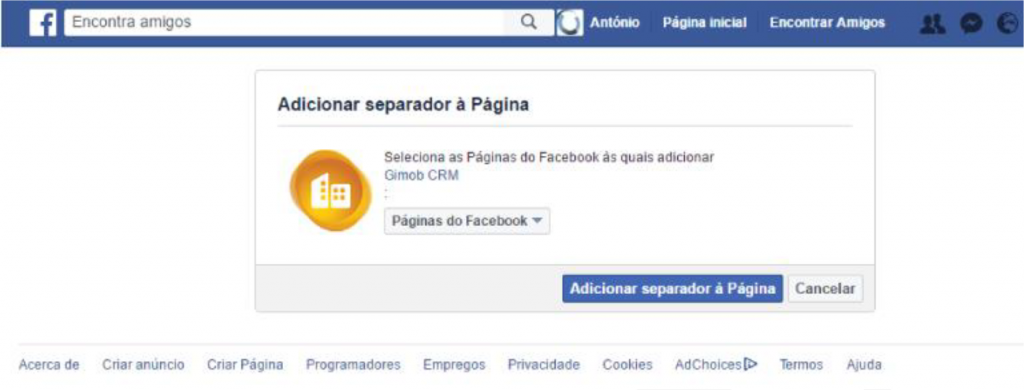
- próximo passo será definir em que página vai ser disponibilizado o aplicativo. Um gestor de conta no Facebook pode ter a seu cargo diversas páginas, é importante que seja selecionada devidamente a página onde ficará a aplicação: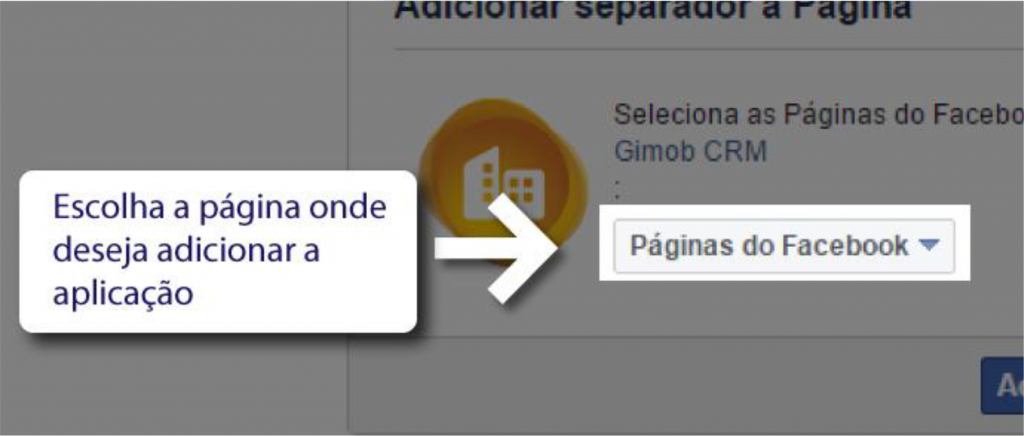
- assim que seja escolhida a página pretendida clique em Adicionar separador à Página. A informação que surge após a adição do aplicativo é a de que o mesmo deverá ser configurado (colocar o código GUID):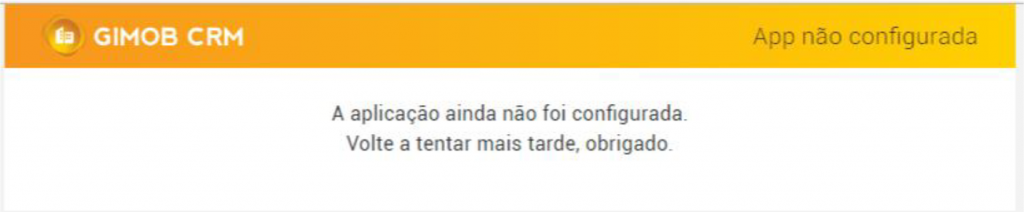
A aplicação encontra-se agora instalada na página selecionada. Próximo passo registar a GUID que lhe foi enviada.
- deverá seguir para a página de gestão da entidade, por forma a selecionar a nova aplicação a partir das abas existentes:
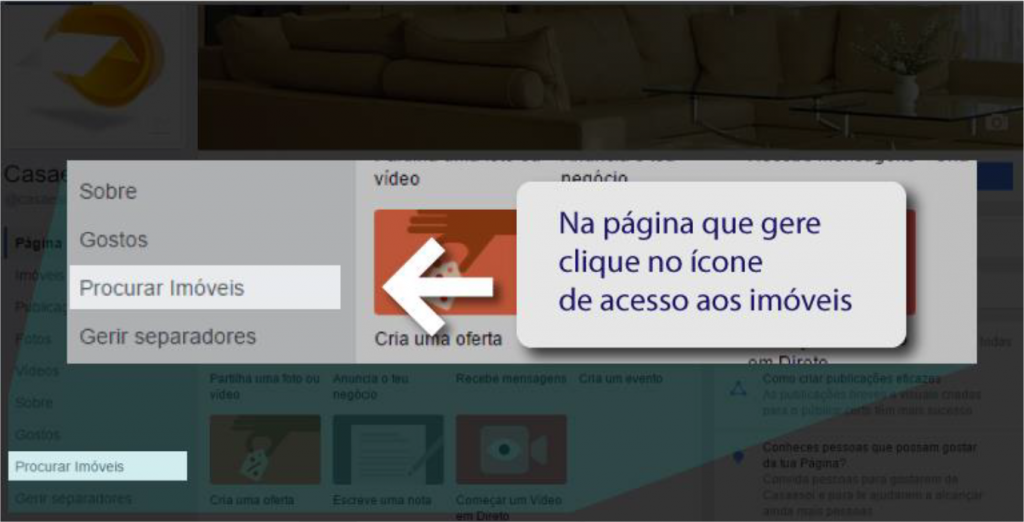
- após selecionar a aplicação deverá inserir o código GUID no campo destacado e pressionar Registar;
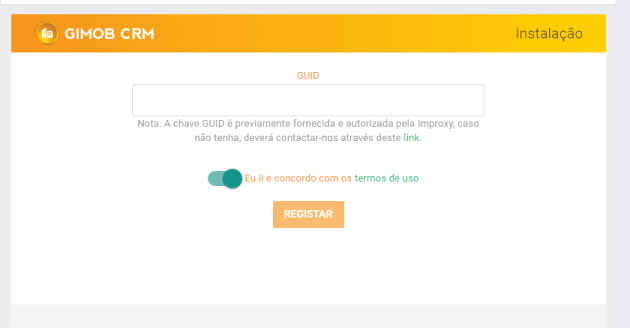
- a sua chave GUID é pessoal e intransmissível, a mesma deve ser guardada em segurança, caso necessite de recorrer a ela mais tarde, assim que seja introduzido o código será apresentada a seguinte mensagem:
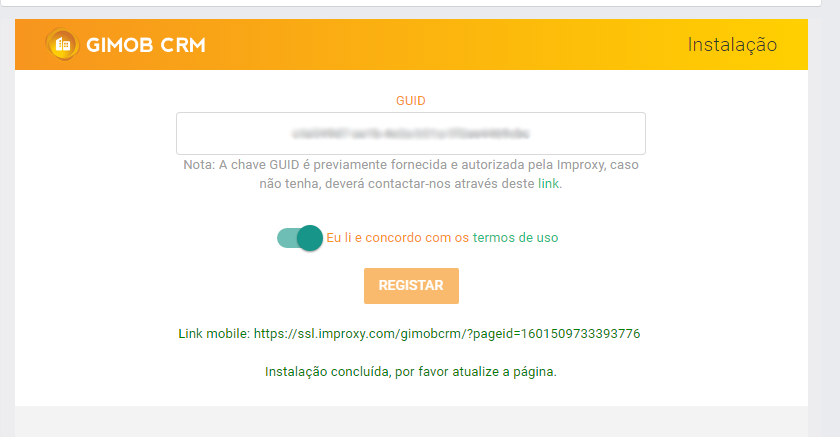
- assim que seja introduzido o código da GUID irá igualmente receber a ligação para colocar no botão de ação do Facebook da sua página, que permitirá a utilização da aplicação em dispositivos móveis (GUARDE ESTA LIGAÇÃO PARA FUTURA REFERÊNCIA):
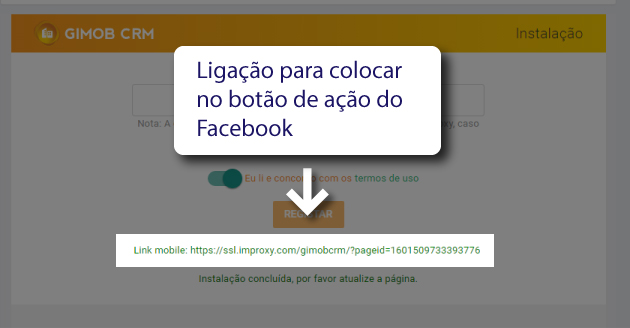
- após o registo com sucesso deverá atualizar a sua página; agora a aplicação estará pronta a utilizar. Os imóveis que tiver disponíveis no seu Gimob CRM irão aparecer na página;
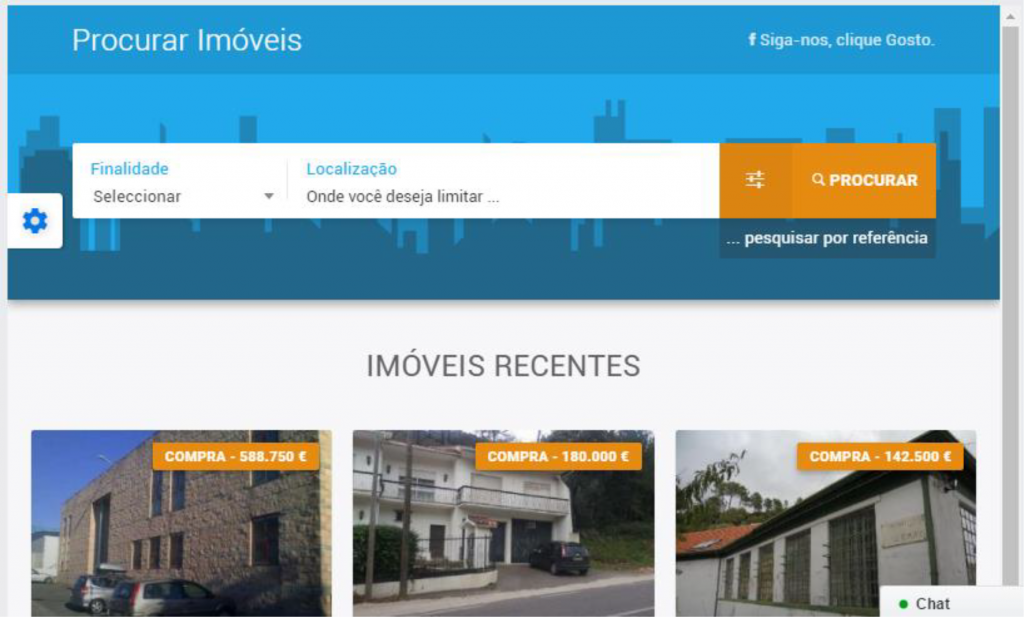
- a partir de agora os imóveis estarão disponíveis para os visitantes. Saiba, a seguir, como configurar o seu botão de Facebook (ponto 4).
4. Introdução URL botão de ação Facebook
Para permitir que a aplicação fique disponível para dispositivos móveis deverá introduzir o URL no botão de ação da sua página de Facebook, esta ação deverá ser efetuada após instalar a aplicação Imóveis no Facebook na página da sua empresa (deverá requisitar o URL para comercial@improxy.com). Para colocar a ligação siga estes passos:
- na página inicial de Facebook da sua entidade clique no botão + Adicionar Botão;
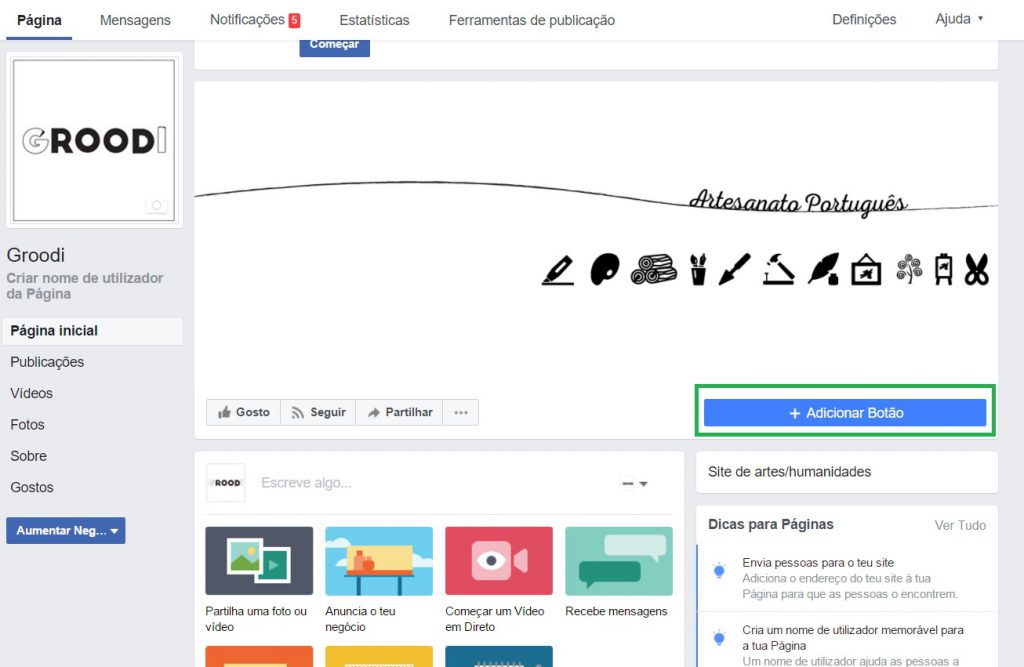
- irá surgir um menu informativo para categorizar o seu botão de ação. Aquando da realização do presente documento o Facebook tinha opções limitadas no que toca a botões de ação pelo que deverá escolher o adequado para a aplicação: Descarregar app ou jogo;
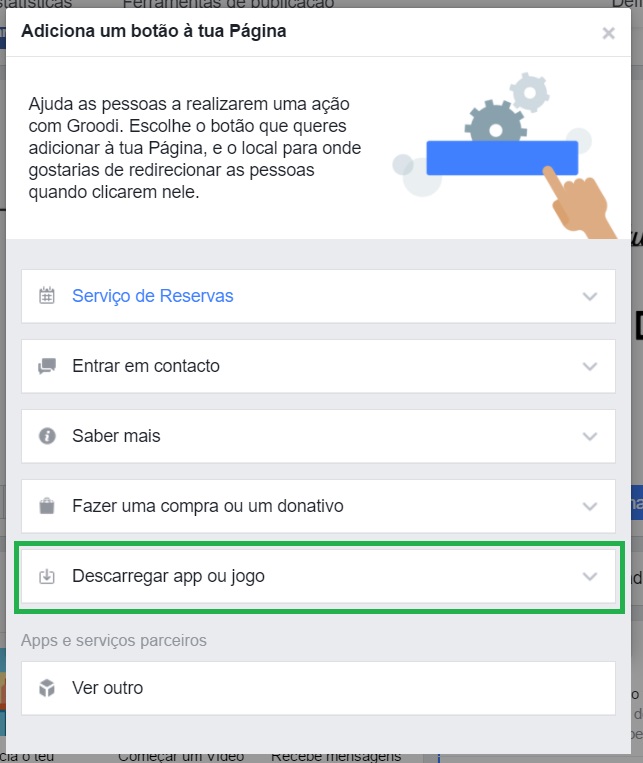
- após selecionar a opção de Descarregar app ou jogo irá surgir um novo menu, deverá escolher Usar a App;
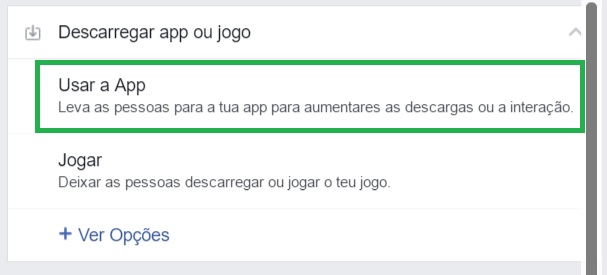
- o próximo campo que surge será onde irá aplicar o código URL que levará os seus Clientes até à sua aplicação (principalmente para a vertente de dispositivos móveis);
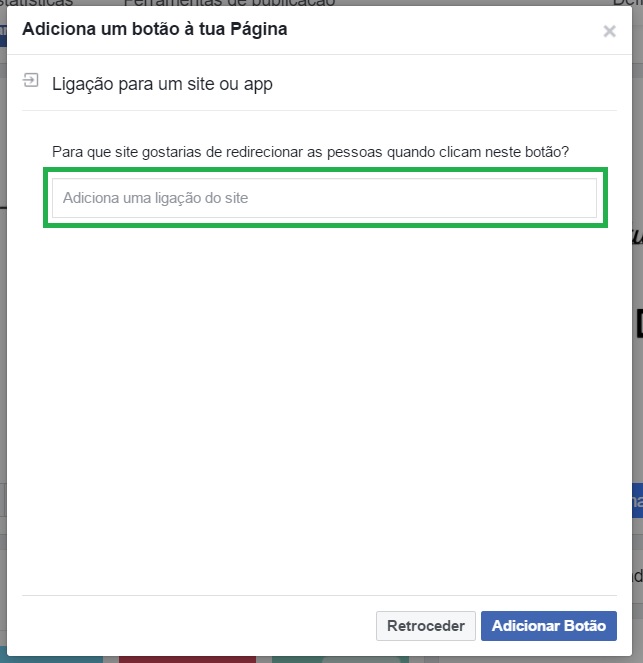
- deverá confirmar a introdução da ligação clicando no botão Adicionar Botão;
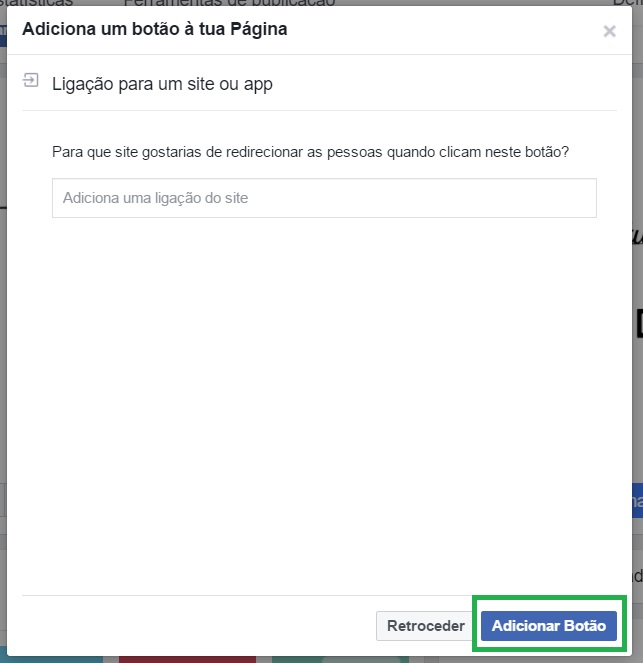
-após clicar no botão receberá uma confirmação por parte do Facebook. Ao ver novamente a sua página poderá verificar que o botão Usar a App foi criado;
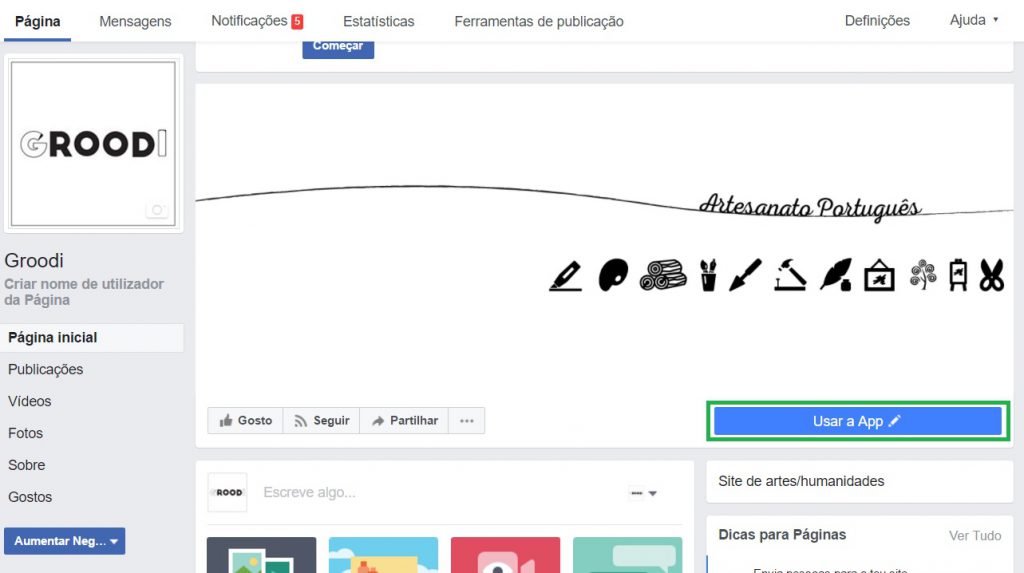
- caso já tenha o seu botão de ação definido deverá editá-lo. Para tal passe o rato por cima do botão e aguarde que o menu de edição surja;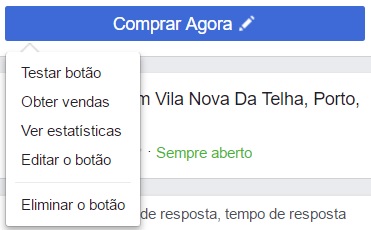
- clique em Editar o botão e siga os passos acima apresentados sobre a criação do botão de ação.
Desta forma terá o seu botão devidamente configurado e a aplicação estará pronta a usar, quer o seu visitante utilize um computador ou um dispositivo móvel.
5. Como utilizar o serviço no Facebook
Assim que a instalação seja efetuada é ainda necessário configurar a aplicação. Confirme o seu acesso à página onde está instalada a aplicação, deverá depois seguir o procedimento para configurar o Imóveis no Facebook:
- na sua página de gestão de página de Facebook procure a informação relativa a Procurar imóveis para chegar até à aplicação Imóveis no Facebook;
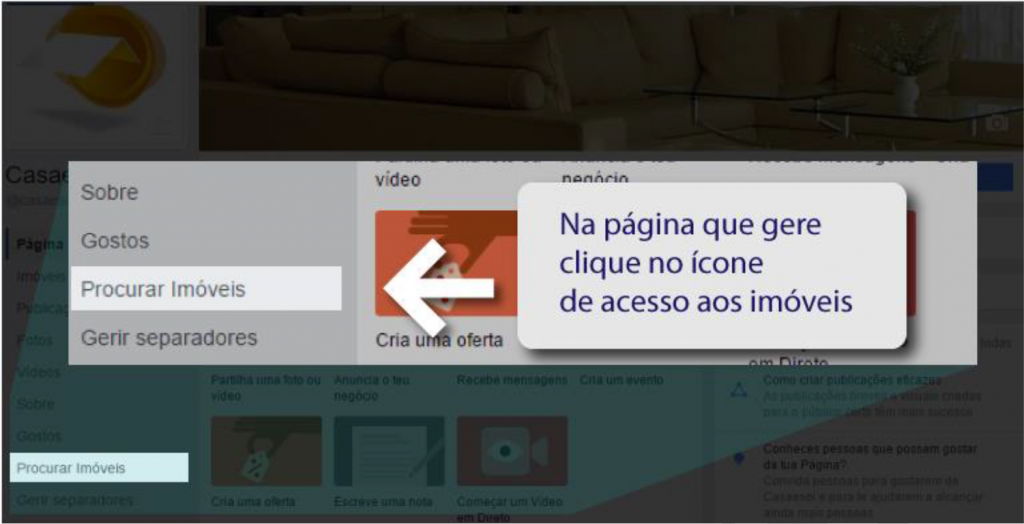
- a aplicação Imóveis no Facebook apresenta, por definição, as cores idênticas às do Facebook. Esta informação poderá ser alterada com as cores que desejar, como as cores da sua agência imobiliária por exemplo. Para alterar as cores deverá clicar na roda dentada;
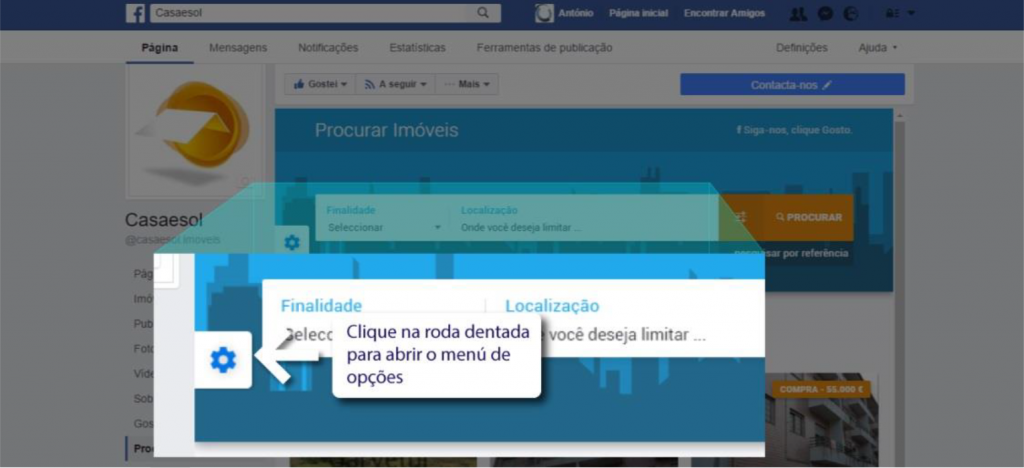
- após clicar na roda dentada irá aparecer um menu com informações relativas ao código GUID do aplicativo e sobre as cores existentes na aplicação. Ao clicar nas caixas de texto poderão ser alteradas as cores, personalizando a aplicação. A primeira caixa representa a cor principal e a segunda caixa a cor secundária. Ao efetuar guardar as informações escolhidas serão aplicadas;

- a personalização do serviço está concluída e a aplicação está pronta a utilizar.



